Dans le dernier article:
Yealink Meeting Server - une solution complète pour la visioconférence, nous avons décrit les fonctionnalités de la première version de Yealink Meeting Server (ci-après YMS), ses capacités et sa structure.

En conséquence, nous avons reçu de votre part de nombreuses demandes de test de ce produit, dont certaines sont devenues des projets intégrés pour la création ou la modernisation de l'infrastructure de visioconférence.
Le scénario le plus courant était de remplacer l'ancien MCU par un serveur YMS, tout en conservant le parc existant de terminaux et en développant à l'aide de terminaux Yealink.
Il y a trois raisons principales à cela:
- L'évolutivité d'un MCU existant n'est ni possible ni excessivement cher.
- La dette accumulée pour l'assistance technique est proportionnelle au coût d'une solution VKS clé en main moderne.
- Le fabricant quitte le marché et le soutien cesse d'être exécuté.
Beaucoup d'entre vous qui ont rencontré une mise à niveau Polycom, par exemple, ou le support LifeSize, comprendront ce qui est discuté.
La nouvelle fonctionnalité de Yealink Meeting Server 2.0, ainsi que la mise à jour de la gamme de clients terminaux de Yealink, ne vous permet pas de regrouper toutes les informations dans un seul article. Par conséquent, je prévois de faire une série de petites publications sur les sujets suivants:
- Présentation de YMS 2.0
- Serveurs YMS en cascade
- Intégration de YMS et S4B
- Nouveaux terminaux Yealink
- Solution à plusieurs chambres pour les grandes salles de conférence
Quoi de neuf
Au cours de l'année en cours, le système a reçu plusieurs mises à jour importantes - à la fois en termes de fonctionnalité et de schéma de licence.
- L'intégration avec le serveur Skype Entreprise est fournie - via la passerelle logicielle intégrée, YMS peut collecter des vidéoconférences avec la participation des utilisateurs S4B locaux et cloud. Dans le même temps, une licence YMS régulière et compétitive est utilisée pour la connexion. Une revue séparée sera consacrée à cette fonctionnalité.
- La fonctionnalité de cascade des serveurs YMS a été implémentée - le système peut être installé en mode cluster pour augmenter les performances et l'équilibrage de charge. Cette fonctionnalité sera décrite en détail dans le prochain article.
- Un nouveau type de licence «Broadcast» est apparu - en réalité, ce n'est pas une diffusion, mais la première étape pour optimiser le coût des licences dans les conférences asymétriques. En fait, ce type de licence permet de connecter des participants qui ne transmettent pas leur propre vidéo / son à la conférence, mais qui peuvent voir et entendre les participants avec une licence complète. Dans ce cas, nous obtenons quelque chose comme un webinaire ou une conférence de rôle dans laquelle les participants sont divisés en orateurs et spectateurs.
La licence Broadcast est fournie avec un package avec un nombre de connexions multiples de 50. En termes de 1 connexion, le téléspectateur est 6 fois moins cher que le locuteur.
Premiers pas
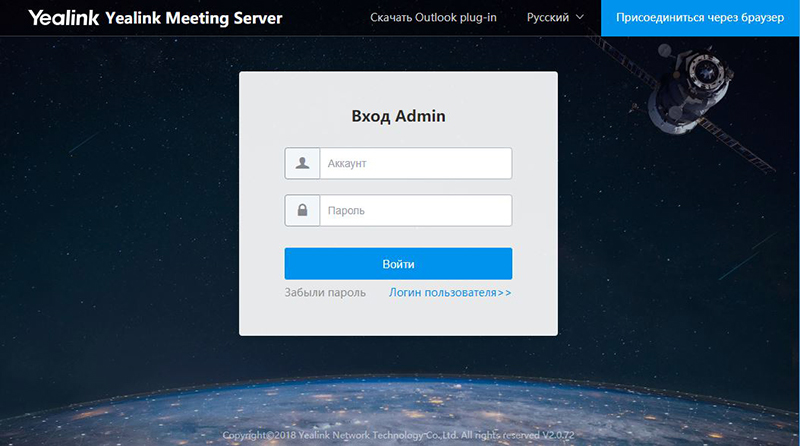
La page principale du serveur propose d'accéder à l'interface utilisateur ou au panneau de configuration administrateur.
Nous faisons la première entrée sous l'administrateur.
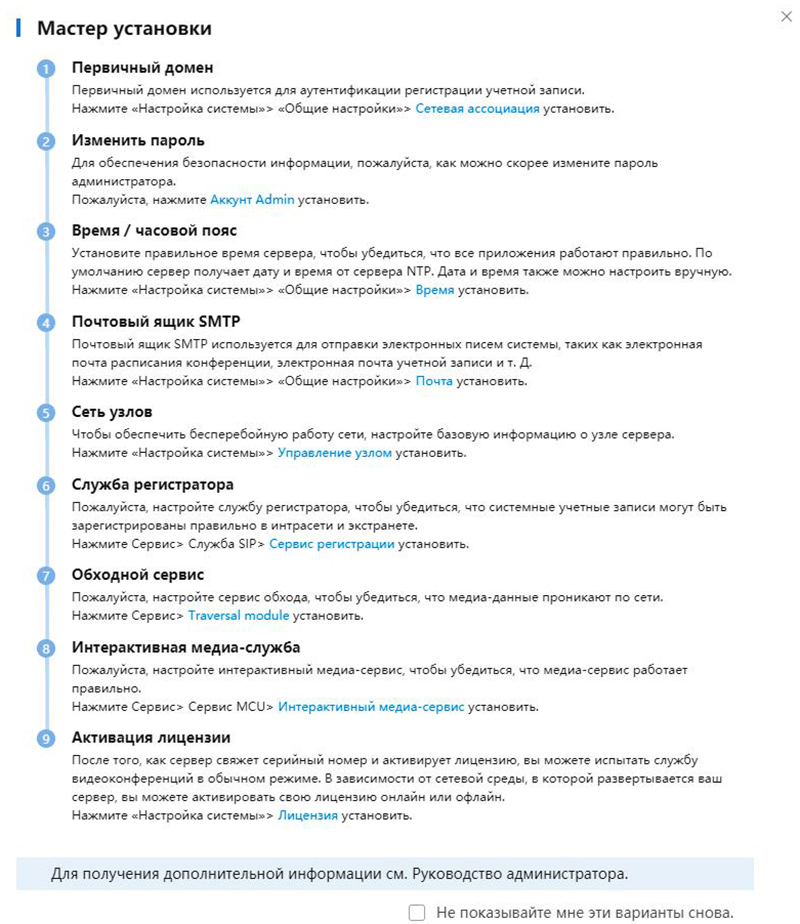
Au premier démarrage, un assistant d'installation étape par étape s'affiche, vous permettant de configurer tous les modules nécessaires du système (nous examinerons plus en détail ci-dessous).
La première étape consiste à activer la licence. Dans la version 2.0, ce processus a subi quelques modifications. Si auparavant, il suffisait simplement d'installer le fichier de licence, qui était lié à l'adresse MAC du contrôleur réseau du serveur, la procédure est maintenant divisée en plusieurs étapes:
- Vous devez télécharger le certificat de serveur (* .tar) fourni par Yealink, par l'intermédiaire d'un représentant - par notre intermédiaire, par exemple.
- En réponse à l'importation du certificat, le système crée un fichier de demande (* .req)
- Au lieu du fichier de demande, Yealink envoie la ou les clés de licence
- Ces clés, à leur tour, sont installées via l'interface YMS et activent le nombre requis de ports de connexion symétriques, ainsi que le package de licence de diffusion, le cas échéant.
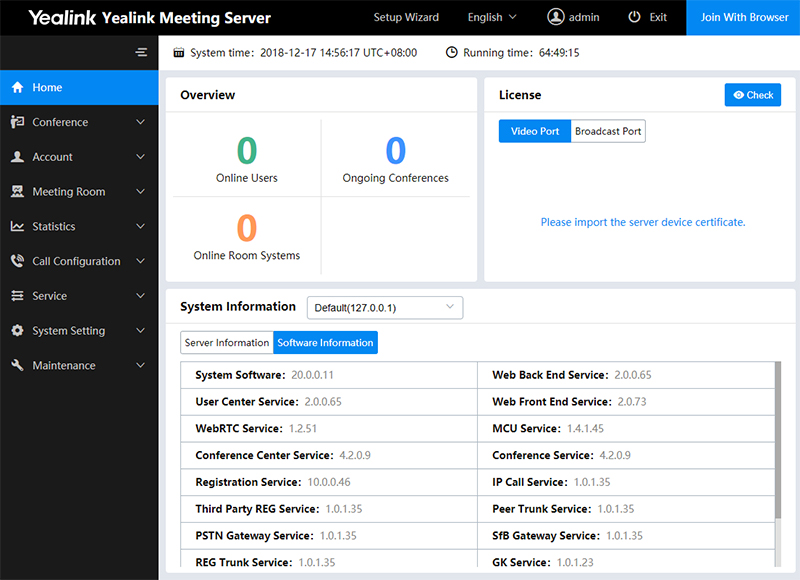
En ordre. Importez le certificat dans la section Licence de la page d'accueil.
Pour exporter le fichier de demande, cliquez sur le lien «Votre licence n'a pas été activée. Veuillez l'
activer . " Et ouvrez la fenêtre «Licence d'activation hors ligne»
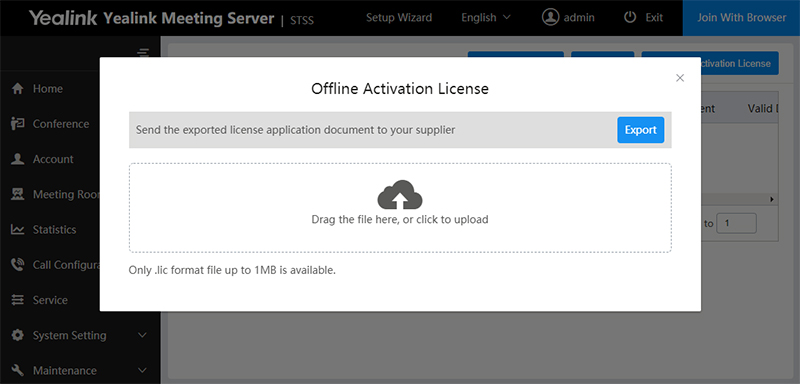
Envoyez-nous le fichier de demande exporté et nous vous donnerons une ou deux clés d'activation (distinctes pour chaque type de licence).
Les fichiers de licence sont installés via la même boîte de dialogue.
Par conséquent, le système affiche l'état et le nombre de connexions concurrentes pour chaque type de licence.
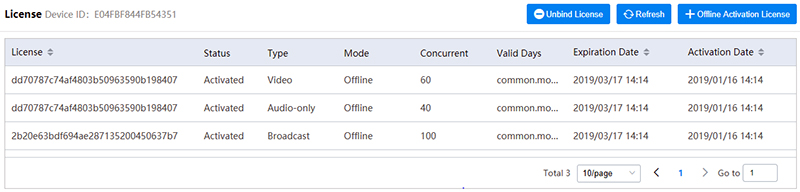
Dans notre exemple, les licences sont testées et ont une date d'expiration. Dans le cas de la version commerciale - ils sont illimités.
L'interface YMS dispose de plusieurs options de traduction, dont le russe. Mais la terminologie de base est plus familière en anglais, je vais donc l'utiliser pour des captures d'écran.
La page d'accueil d'administration affiche de brèves informations sur les utilisateurs / sessions actifs, l'état et le nombre de licences, ainsi que des informations système sur le serveur matériel et les versions de tous les modules logiciels.
Après avoir installé les licences, vous devez démarrer la configuration du serveur - vous pouvez utiliser l'assistant.
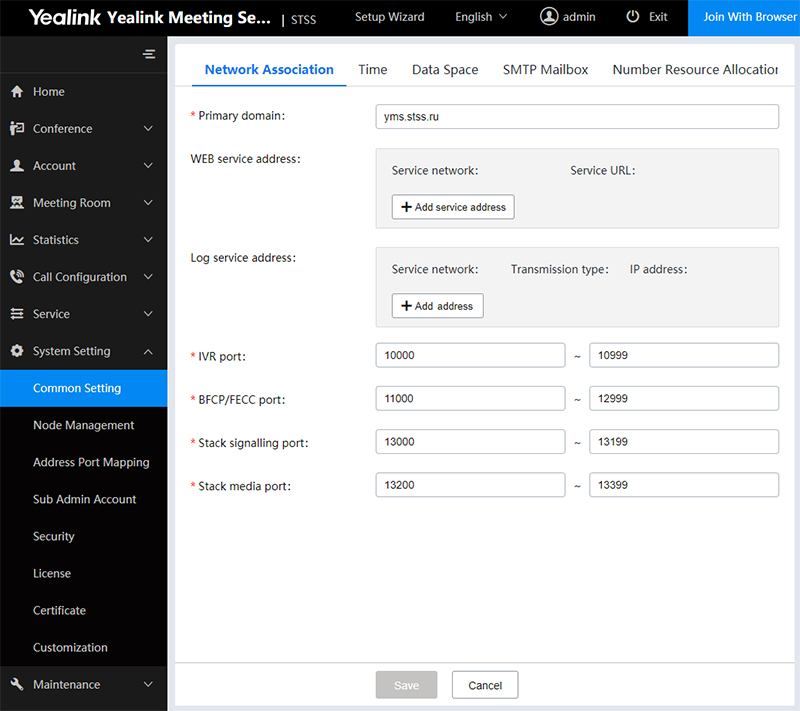
Dans l'onglet
Association réseau , définissez le nom de domaine du serveur YMS - le nom peut être réel ou fictif, mais il est nécessaire pour une configuration supplémentaire des terminaux. S'il n'est pas réel, dans les paramètres des clients, le nom de domaine est conduit dans l'adresse du serveur et la véritable IP du serveur est conduite dans l'adresse proxy.
L'onglet
Heure contient les paramètres de SNTP et le fuseau horaire - ceci est important pour le bon fonctionnement du calendrier et de la distribution.
Espace de données - contrôle et limitation de l'espace disque pour divers besoins du système, tels que les journaux, les sauvegardes et le micrologiciel.
Boîte aux lettres SMTP - paramètres de messagerie pour les listes de diffusion.
La nouvelle version de YMS a une fonctionnalité utile - l'
allocation des ressources numériques .
Auparavant, la numérotation YMS interne était fixe. Cela pourrait créer des difficultés lors de l'intégration avec IP-PBX. Afin d'éviter les intersections et de créer votre propre numérotation flexible, vous devez configurer pour chaque groupe qui peut appeler via une numérotation numérique.
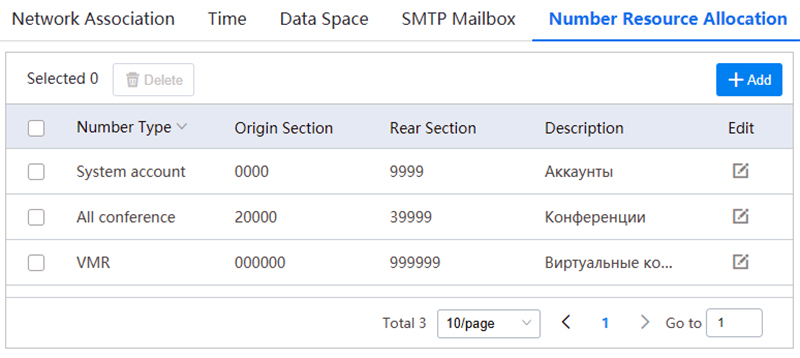
Il est possible non seulement de modifier la profondeur de bits des nombres, mais également de limiter les intervalles. C'est très pratique, surtout lorsque vous travaillez avec la téléphonie IP existante.
Pour le fonctionnement complet du serveur YMS, vous devez ajouter les services nécessaires.
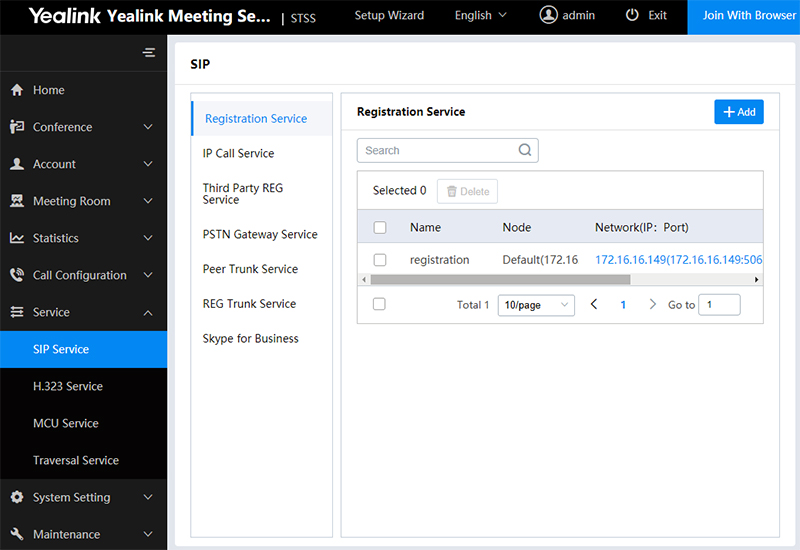
Dans la sous-section
Service SIP , les services de base sont ajoutés pour fonctionner à l'aide de la connexion SIP. En fait, l'ajout se résume à quelques étapes simples dans chaque onglet - vous devez appeler le service, sélectionner le serveur (en mode cluster), la carte réseau et, si nécessaire, modifier les ports de connexion.
Service d'enregistrement - responsable de l'enregistrement des terminaux Yealink
Service d'appel IP - passer des appels
Service REG tiers - enregistrement de terminaux matériels tiers
Service Peer Trunk et
REG Trunk Service - Intégration IP PBX (avec et sans inscription)
Skype Entreprise - intégration avec un serveur ou un cloud S4B (plus dans un article séparé)
De plus, de la même manière, vous devez ajouter les services nécessaires dans la sous-section
H.323 Service ,
MCU Service et
Traversal Service .
Après la configuration initiale, vous pouvez procéder à l'enregistrement des comptes. Étant donné que cette fonctionnalité n'a pratiquement pas changé au cours du processus de mise à jour et a été décrite dans un article précédent, nous ne nous attarderons pas dessus.
Paramètres détaillés et personnalisation
Nous allons aborder un peu la configuration des appels
(politique de contrôle des appels) - plusieurs options utiles sont apparues ici.
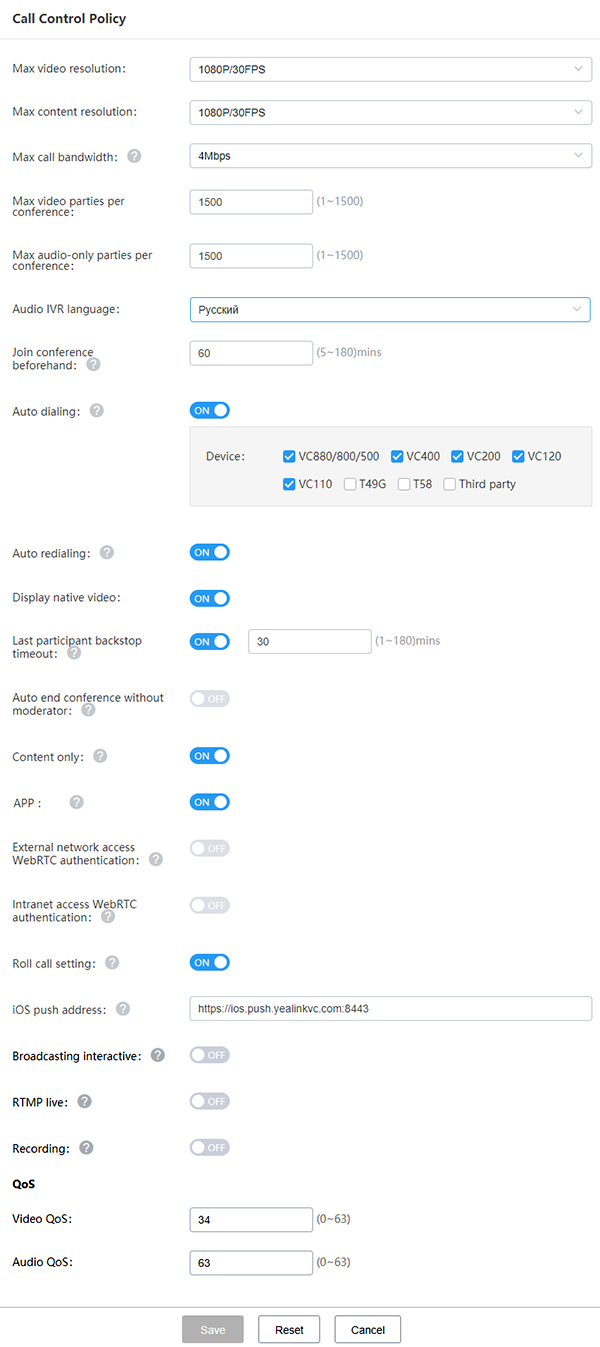
Par exemple,
Afficher la vidéo native est l'affichage de votre propre vidéo dans les conférences.
Adresse push iOS - vous permet de recevoir des notifications contextuelles sur les appareils iOS avec Yealink VC Mobile installé.
Diffusion interactive - permet aux participants-téléspectateurs de se connecter lorsque la licence de diffusion est activée.
RTMP en direct et
enregistrement - inclut la fonctionnalité de diffusion et d'enregistrement de conférences. Mais il est important de se rappeler que chaque enregistrement / diffusion charge non seulement le serveur, mais utilise également une licence complète pour 1 connexion concurrente. Ceci doit être pris en compte lors du calcul de la capacité de port du serveur et du nombre de licences.
Politique d'affichage vidéo - paramètres d'affichage.
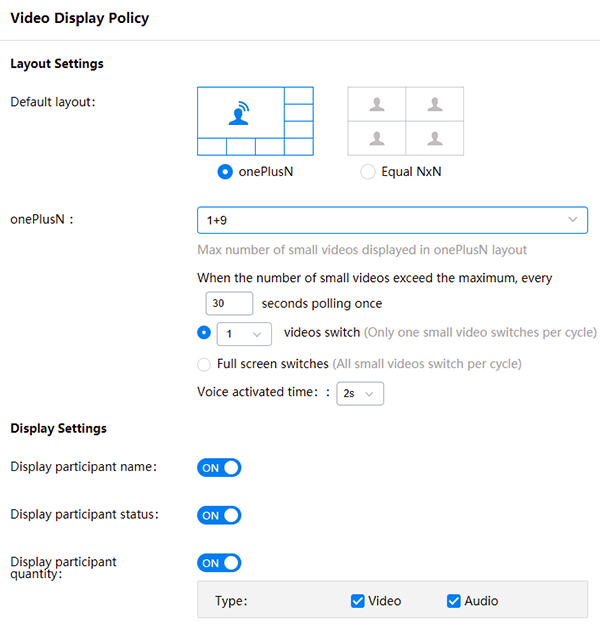
En conclusion, considérons le sous-menu
«Personnalisation».
Dans cette section, vous pouvez personnaliser l'interface YMS pour l'adapter à votre identité d'entreprise. Adaptez vous-même le modèle des lettres de publipostage et de l'enregistrement IVR.
De nombreux modules d'interface graphique prennent en charge le remplacement par une option utilisateur - à partir de l'arrière-plan et du logo, se terminant par des messages système et des économiseurs d'écran.
Conclusion
L'interface administrateur est concise et intuitive, malgré le fait qu'à chaque mise à jour, elle acquiert des fonctionnalités supplémentaires.
Je ne vois pas l'intérêt de démontrer l'interface d'une vidéoconférence active dans cet article - la qualité est toujours à un niveau élevé des systèmes matériels de vidéoconférence. Il vaut mieux ne pas penser à des choses subjectives comme la qualité et la commodité, il vaut mieux le tester vous-même!
Test
Déployez Yealink Meeting Server dans votre infrastructure de test! Vissez-y votre téléphonie et les terminaux SIP / H.323 existants. Essayez de travailler via un navigateur ou un codec, via une application mobile ou de bureau. Ajoutez des participants vocaux et des téléspectateurs à la conférence en mode Diffusion.
Pour recevoir le kit de distribution et la licence de test, il vous suffit de m'écrire une demande à:
1@stss.ruObjet:
Test de YMS 2.0 ( nom de votre entreprise )Une lettre doit être jointe à votre lettre pour enregistrer votre projet et créer une clé de démonstration pour vous.
Dans le corps de la lettre, je vous demande de décrire brièvement la tâche, l'infrastructure de visioconférence existante et le scénario prévu pour l'utilisation de la visioconférence.
Compte tenu du nombre de demandes de tests et d'une procédure un peu compliquée pour obtenir une clé, il peut y avoir un retard dans la réponse. Par conséquent, je m'excuse à l'avance si nous ne vous répondons pas le même jour!
J'exprime ma gratitude à la société IPiMatika pour:
- La part du lion du support technique
- Russification cohérente et impitoyable de l'interface YMS
- Aide à l'organisation des tests YMS
Merci pour votre attention
Cordialement
Kirill Usikov (
Usikoff )
Chef de direction
CCTV et systèmes de visioconférence
Abonnement aux notifications sur les promotions, actualités et remises de notre société.Aidez-moi à collecter des statistiques utiles - passez par deux courts sondages.
Merci d'avance!